Как перекинуть музыку с компьютера на айфон 7/8/X/12-шаговая инструкция
Если вы часто используете iPhone для развлечения музыкой на ходу, вам следует подумать о том, как передавать музыку с компьютера на телефон. Всем известно, что нужно использовать iTunes. Это, несомненно, один из способов, известных большинству пользователей Apple. В дополнение к этому, есть и другие простые методы, которые вам полезны. Эта статья поможет вам перенести музыку с компьютера на iPhone с подробными инструкциями.
- Подключите ваш айфон к личному компьютеру.
- Проверите серию приложения и откройте iTunes на компьютере. Если вас приветствует сообщение с предложением «обновить iTunes», тогда нажмите «Обновить iTunes» и перезагрузите компьютер после выполнения полного процесса обновления.
- Нажмите «Доверьтесь этому компьютеру» при появлении запроса на экране компьютера. Вам, также, может быть, понадобится нажать то сообщение на экране своего iPhone.
- Щелкните по значку «Устройство» в виде телефона, выберите нужный айфон и перейдете на страницу своего устройства.
- Нажмите «Файл» в верхнем левом углу окна iTunes и появится раскрывающееся меню.
Нажмите «Добавить папку в библиотеку». Этот параметр примерно находится в середине раскрывающегося меню. При нажатии на это появляется всплывающее окно.
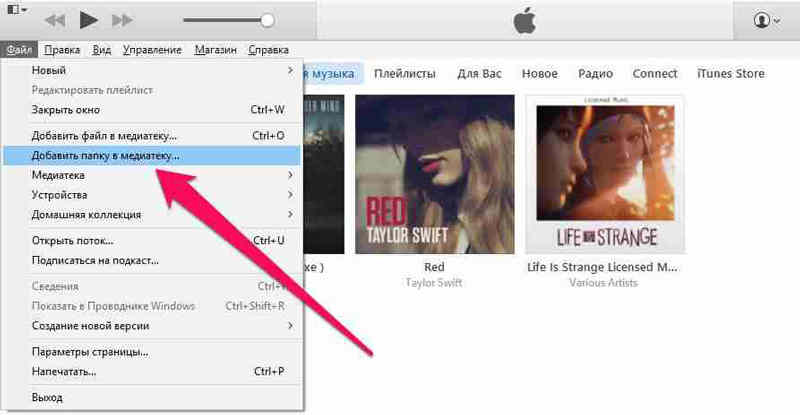
Установите флажок «Синхронизировать музыку» в верхней части страницы. Установите флажок «Вся музыкальная библиотека», чтобы гарантирует, что вся музыка из выбранной вами папки и любых подпапок будет загружена на ваш iPhone.
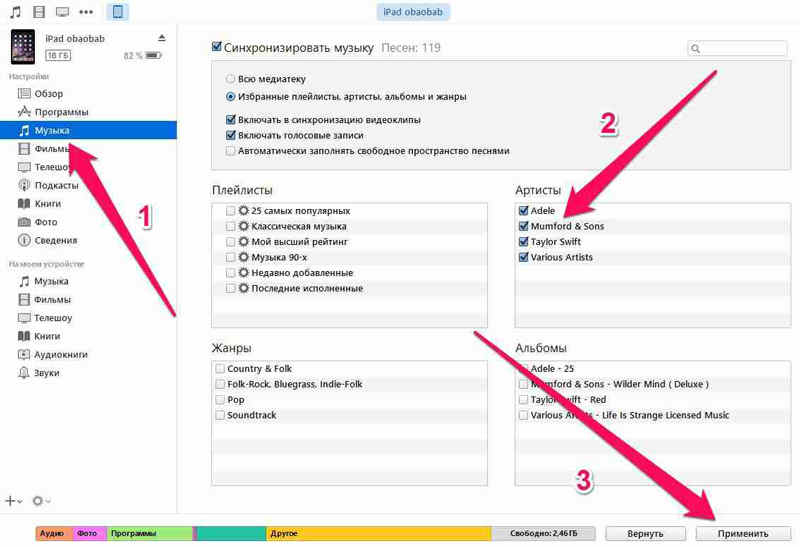
Песни будут скопированы в приложение apple музыку (на iPhone). Теперь все выбранные песни можно открыть на iPhone в любое время, даже если устройство не подключено к интернету.
Как закачать рингтон на iPhone?
В предыдущей статье было описано Как создать рингтон для iPhone. А в этой мы дадим руководство о том, как закачать рингтон на телефон.
Для этого вам потребуется программа iTunes. Если у вас она не установлена, то скачайте iTunes ее сайта Apple.
- Откройте iTunes
- Наверху в меню «Файл» выберете «Добавить файл в медиатеку»
Вы также можете перетащить рингтон в iTunes мышкой.
- В появившемся окне выберете рингтон, который вы создали.
- Добавленный файл должен появиться в разделе «Звуки» (или «Рингтоны»)
- Подсоедините iPhone к компьютеру.
- Выберете вкладку «Звуки» и синхронизируйте.
Как перенести фотографии с компьютера на iPhone, iPad через iTunes?
- Запустите iTunes на вашем компьютере и подключите устройство.
- Нажмите на кнопку в меню с именем вашего iPad, iPhone и нажмите «Фото».
- Установите флажок рядом с «Синхронизировать фотографии из» и перейдите в каталог, содержащий альбомы на компьютере.
- Выберете его и нажмите «Синхронизировать» или «Применить».
- Папка с фотографиями появится на устройстве в приложении «Фото».
- Подключите устройство к компьютеру.
- Откройте iTunes.
- Найдите на своем компьютере мелодию звонка или мелодию, которую хотите Добавить на свое устройство.
- Выберите «Файл» — «Добавить файл в медиатеку» и найдите мелодию на компьютере.
- Вернитесь в iTunes и перейдите на вкладку «Звуки».
- Кликните «Синхронизировать звуки» и «Применить», чтобы добавить мелодию на устройство.
- Подтвердите действие.
- Рингтон должен иметь формат m4v.
- Если устройство было синхронизировано с другой медиатекой, старые рингтоны, музыка и фильмы удалятся.
- Если на главном экране синхронизации установлена галочка «Синхронизировать музыку и видео вручную», вы можете просто перетащить мелодию из вкладки «Звуки» на устройство.
Как поставить песню на звонок iPhone (айфон)
Поставить на звонок любую мелодию на самом деле достаточно просто. Для этого вам потребуется иметь компьютер и выполнить приведенную ниже пошаговую инструкцию. На звонки в iPhone (айфон) устанавливаются треки в формате «.m4r». Вам предстоит самостоятельно сделать нужный файл и перенести его на устройство.
На компьютер (подойдет практически любая система, например, Mac или PC) вам нужно будет установить iTunes, а синхронизировать его с вашим iPhone (айфон) лучше всего при помощи кабеля. Итак, пошаговая инструкция выглядит следующим образом:
1. Работу начинаем с iTunes. В той программе выполняем команды: «Файл», а затем выбираем в меню пункт «Добавить файл в библиотеку». На этом этапе вам нужно будет найти на жестком диске своего компьютера ранее скаченную композицию и переместить ее в iTunes. С купленными песнями в этой программе песни сделать описанные ниже операции не получится.
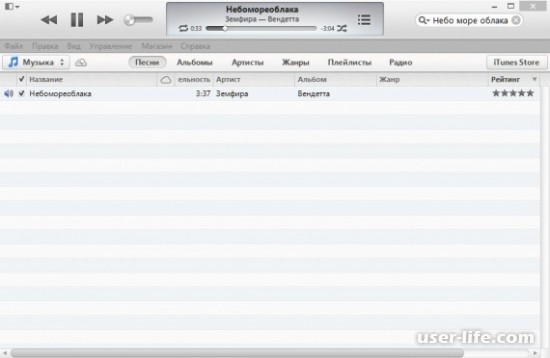
2. Рингтон должен быть длиной не больше 38 секунд, поэтому песню вам предстоит обработать. Прослушайте трек и выберите отрезок, который будет наиболее хорошо смотреться на сигнале о входящем вызове. Лучше всего выпишите эти данные, чтобы не ошибиться.
3. Сделайте клик при помощи мышки (правой кнопкой) по названию песни и выберите в меню строку «Информация». В следующем окне вам необходимо будет выбрать вкладку «Параметры». В ней установите маркеры в строчках «Старт» и «Время остановки». Введите в ячейку рядом время начала и конца необходимого вам отрывка. Можно указать даже миллисекунды, что сделает рингтон более качественным. С файлом ничего не произойдет, но система отныне будет проигрывать только его часть. Потом вы сможете просто убрать маркеры из этих строк, песня будет воспроизводиться полностью. Подтвердите свои действия при помощи кнопки «Ок».
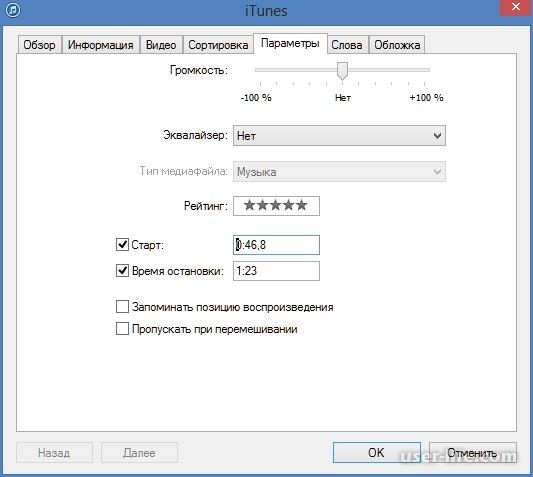
4. После этого действия снова сделайте щелчок правой клавишей по названию песни. В меню вам потребуется найти и выбрать пункт «Создать версию в формате ААС». После этого действия в окне программы появится дополнительный трек с тем же названием, но сокращенный по длительности.

5. Далее инструкция будет для Windows. Если у вас другая операционная система на ПК, то нужно найти в ней аналогичные функции. В Windows вам необходимо перейти в меню «Пуск» и обратиться к «Панели управления». В открывшемся окне найдите «Свойства папки» или «Параметры папок». Перейдите в этот радел настройки компьютера, и во вкладке «Вид» уберите маркер с пункта «Скрывать расширения у зарегистрированных файлов».
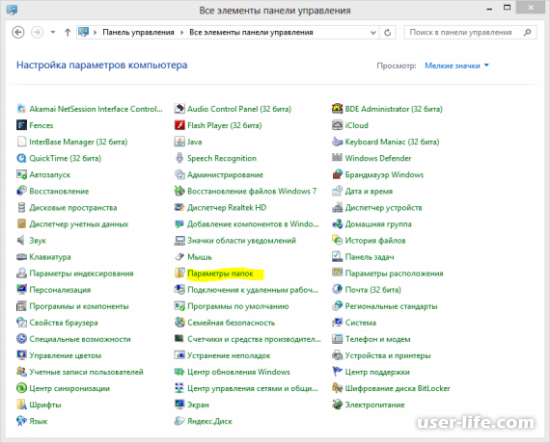
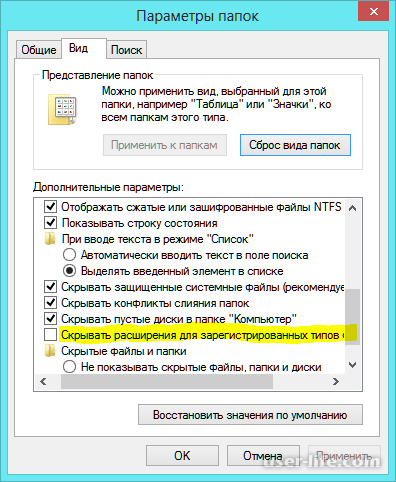
6. Вернитесь в iTunes (айтюнс) и сделайте клик правой кнопкой мыши по укороченной версии песни. В контекстном меню необходимо выбрать пункт «Показать в проводнике». Можно сделать немного проще – перетащить файл в любую папку, например, только что созданную на рабочем столе.
7. В новом окне вы увидите выделенный файл и его расширение «.m4a».
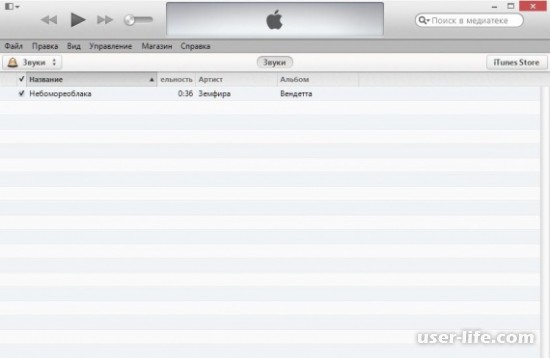
8. Вам нужно изменить лишь одну букву, чтобы написание расширения изменилось на «.m4r».
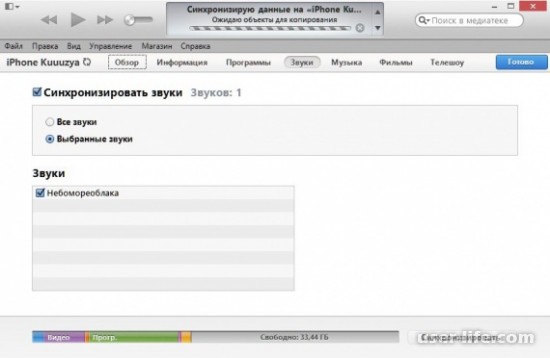
9. Удалите укороченный трек из iTunes и снимите галочки в параметрах исходного файла.
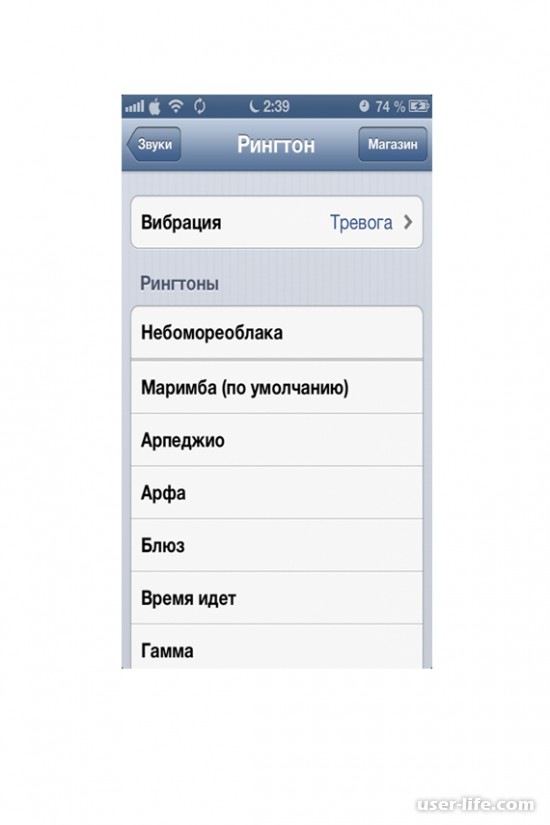
10. Перенесите файл с расширением «.m4r» в iTunes (айтюнс) . Вы увидите, что в программе появится новый пункт – «Звуки». В ней и будет находиться созданный вами рингтон.
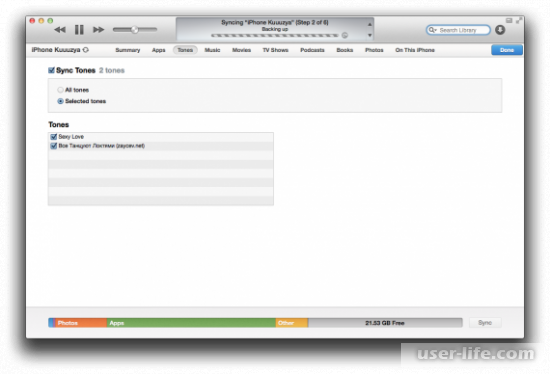
11. Синхронизируйте свой iPhone (айфон) с компьютером. Операция может длиться достаточно долго, если вы давно не синхронизировали смартфон с ПК.
12. После окончания этой процедуры, вы обнаружите обрезанный трек в папке «Звуки». Теперь ее можно установить в качестве мелодии для оповещения о входящем вызове.
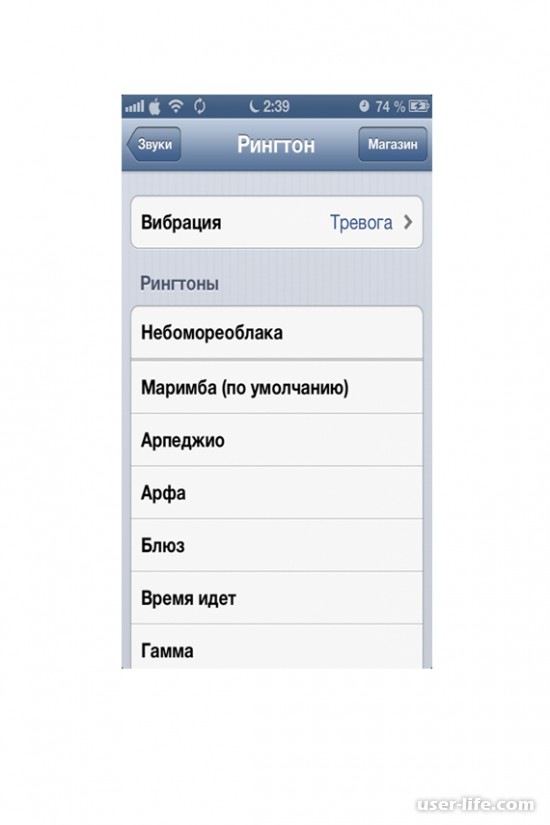
Если вы хотите создать себе несколько вариантов рингтонов, то перечисленные выше шаги нужно будет повторить для каждой песни. Это займет не так много времени, и вы сможете наслаждаться любимой музыке на звонке своего телефона совершенно бесплатно.
Как установить рингтон на айфон 4S, 5S, 6: песню или мелодию

Многие пользователи при переходе с обычного телефона или смартфона на базе операционной системы Android при переходе на Яблочное устройство Apple могут быть немало озадачены вопросом — как поставить свою любимую мелодию или песню в качестве рингтона на Айфон. Потому как на тех устройствах просто достаточно скопировать файлик формата mp3 в папку на телефоне и выбрать в меню телефона. На iPhone всё немного сложнее, но всё равно вполне подсилу обычному пользователю. Сейчас я Всё подробно расскажу.
Начну с того, что что рингтоны в iPhone 4,5 и 6 идут в формате m4r — это используемый на «яблоках» формат звонков.
Но Вы всё равно сможете сделать свой звонок из любого mp3-файла с помощью программы iTunes, которая само собой должна у Вас уже быть установлена. Она и будет играть роль программы создания рингтонов для iPhone и через неё же мы и сможем закачать свой рингтон в телефон .
Действуем так:
1. Добавляем в медиатеку Айтюнс песню из которой хотим сделать свой рингтон для своего Айфона, выбрав в меню Файл пункт Добавить Файл в медиатеку:
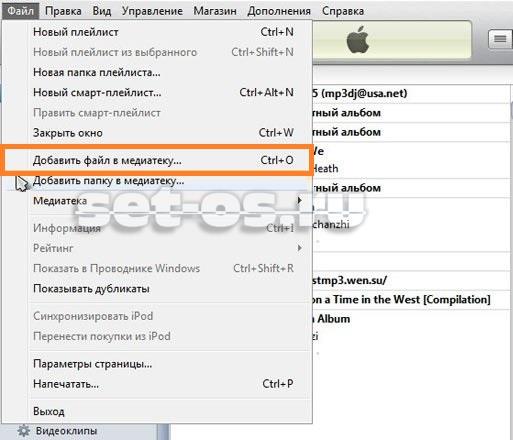
2. В списке треков Медиатеки iTunes находим добавленную песню и кликаем на ней правой кнокой мыши. Откроется контекстное меню, в котором надо выбрать пункт Сведения. Откроется вот такое окно:
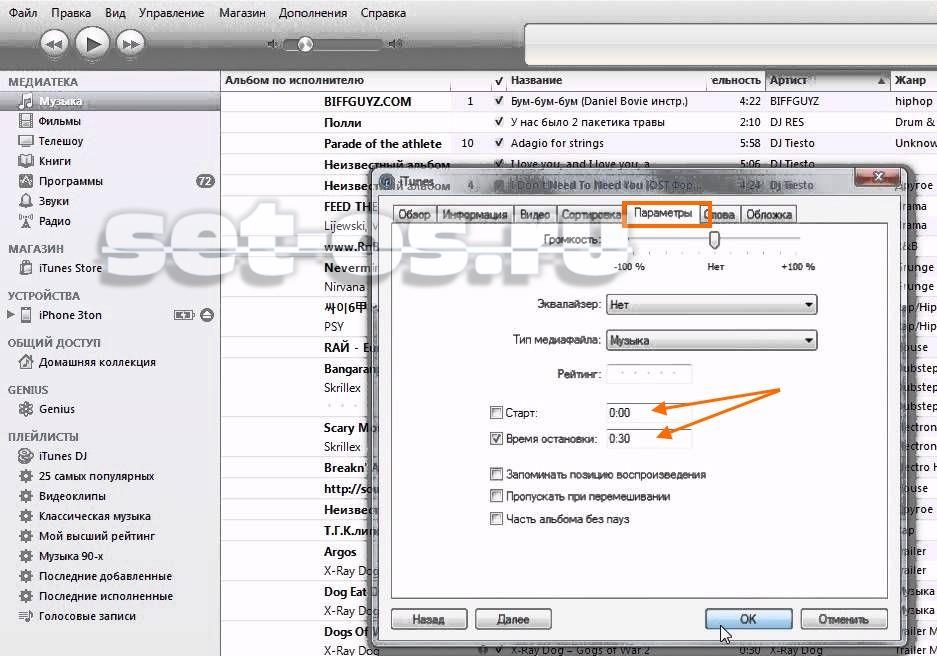
Вам надо открыть вкладку Параметры. В нас интересуют 2 поля. Первое — Старт. Это время в треке с которого будет начинаться рингтон. Второе поле — Время остановки. Это конец создваваемого звонка. Оптимальное время для рингтона — 35-38 секунд. Главное — не более 40 секунд. Больше нельзя — запрещено политикой Apple. Нажимаем кнопку ОК.
3. Теперь нам надо эту мелодию конвертировать. Для этого надо её выделить в списке треков и выбрать пункт меню Файл >>> Создать версию в формате AAC:
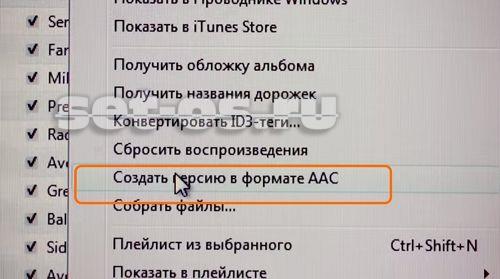
В списке треков появится ещё одна копия, но уже в формате AAC.
4. Кликаем на этой копии правой кнопкой мыши и в меню выбираем пункт «Показать в Проводнике Windows»:
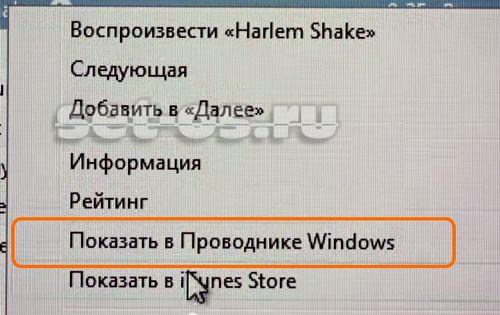
Откроется окно с файлом рингтона.
5. Теперь самое интересное — Вам надо кликнуть правой кнопкой мыши на этом файле и выбрать пункт меню Переименовать:
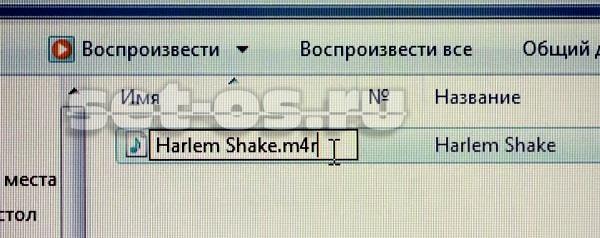
Смысл действия в том, чтобы изменить формать трека — с m4a на Айфоновский — m4r, как на скриншоте.
6. Возвращаемся в iTunes и в меню Медиатеки открываем раздел Звонки:
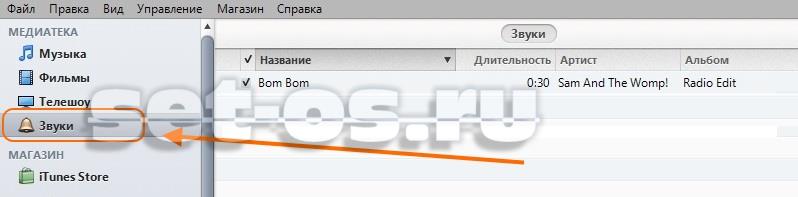
7. Перетаскиваем мышкой созданный нами файл в список звуков, где как раз и храняться все мелодии и песни, которые Вы можете установить на свой iPhone 4,5 или 6 в качестве рингтона.
8. Открываем в Айтюнс раздел Устройства и в нём — свой Айфон, который должен уже быть подключен к компютеру. Нас интересует вкладка Звуки:
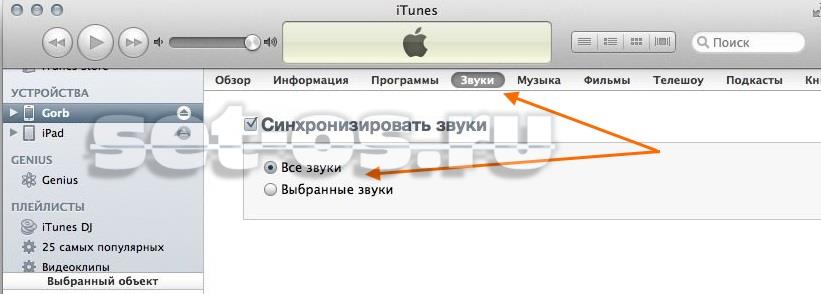
Синхронизируем iTunes и iPhone.
Вот и всё. После этого в списке звонков аппарата Вы должны найти свой рингтон и поставить его на iPhone в качестве мелодии звонка по умолчанию.











